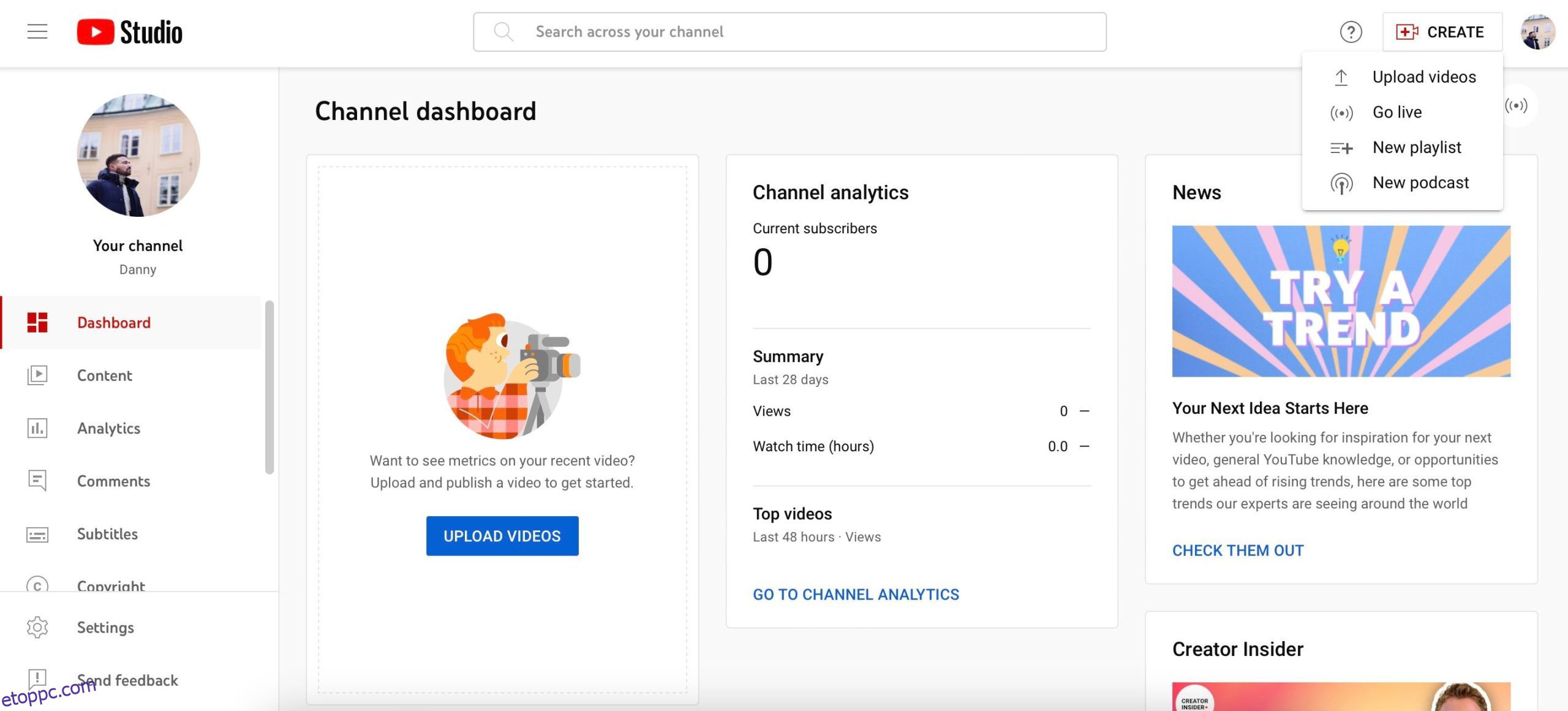A YouTube-nak több mint kétmilliárd havi aktív felhasználója van, és több száz millió videó található a platformon. Bárki, akinek van kamerája, indíthat csatornát, és azt tapasztalhatja, hogy ez kiváló módja annak, hogy megmutassa érdeklődési körét és fejlesztheti kreatív készségeit.
Ha úgy dönt, hogy YouTube-csatornát indít, meg kell tanulnia, hogyan tölthet fel videót a YouTube-ra. A jó hír az, hogy ezt több eszközről is megteheti. Ma pedig megtanulod, hogyan tölthetsz fel YouTube-videót mindegyikről.
Tartalomjegyzék
Hogyan tölts fel videót a YouTube-ra a számítógépeden
A videó feltöltése a YouTube-ra a számítógépről egyszerű. A következő lépéseket kell követnie:
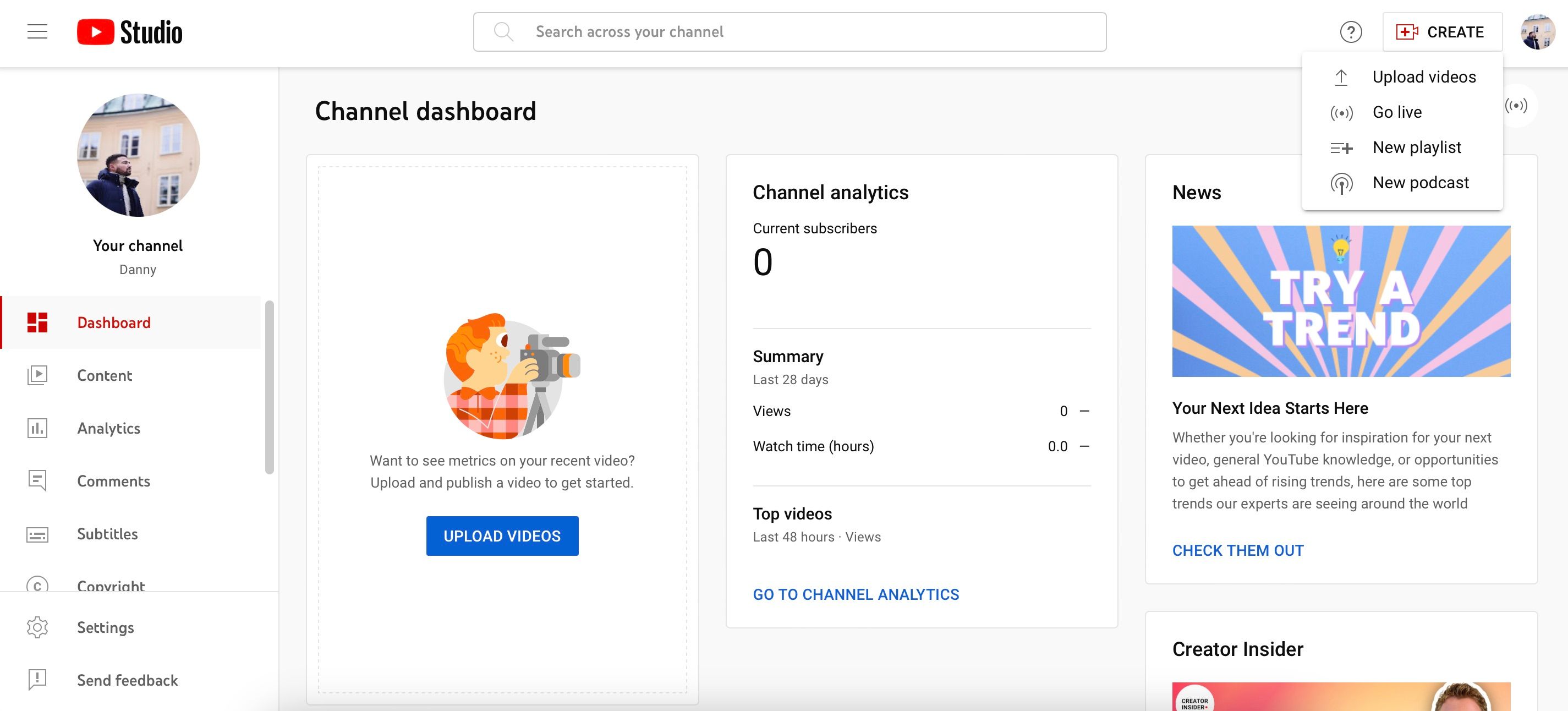
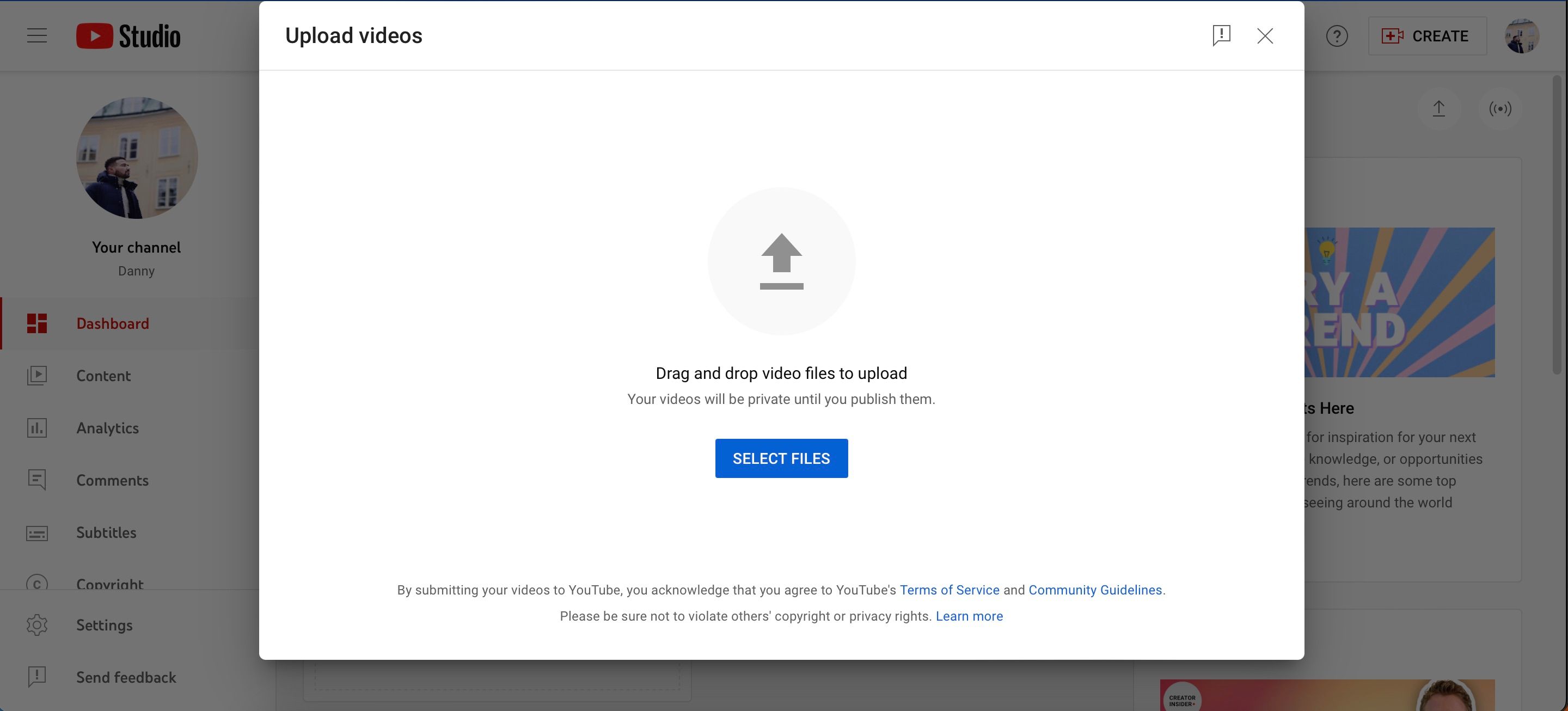
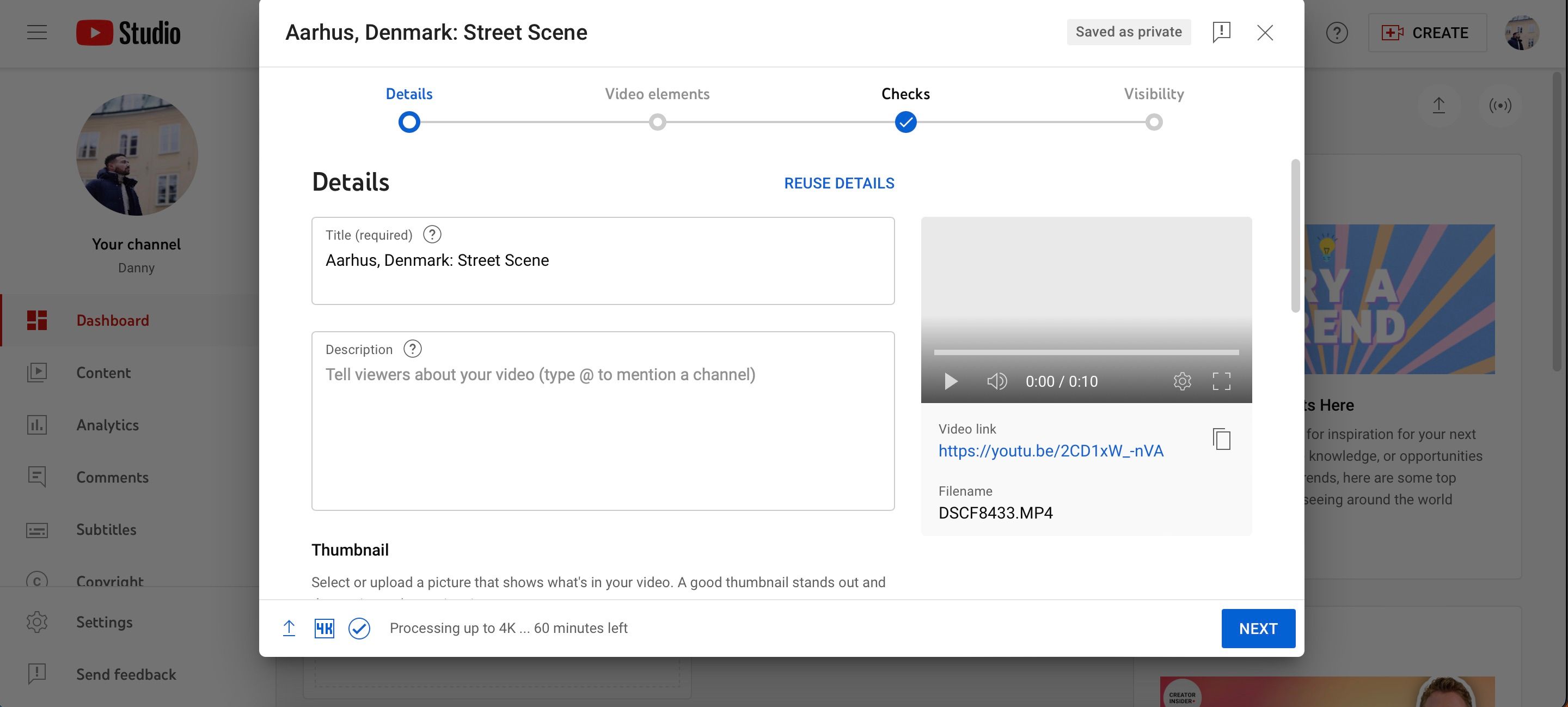
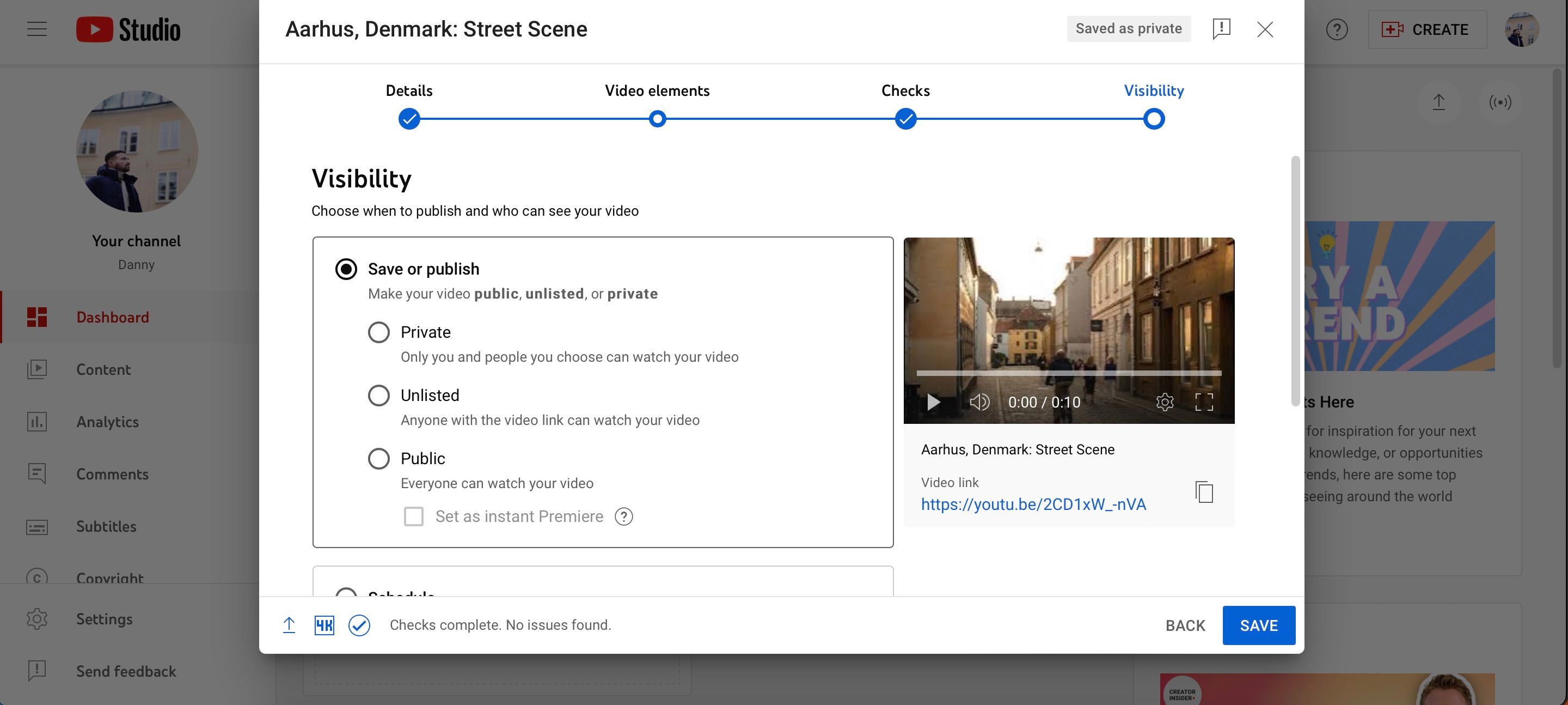
Most, hogy feltöltöd a videódat, érdemes megnézned azokat a legjobb módszereket, amelyek segítségével a nézők megtalálhatják YouTube-videóidat.
A YouTube-videó testreszabása
Amint azt a fenti bemutató során láthatta, YouTube-videóját számos módon testreszabhatja. Ha szeretné maximalizálni a csatornája növekedésének esélyeit, akkor kulcsfontosságú, hogy a legtöbbet hozza ki a beállításokból. Az alábbiakban egy gyors áttekintés található a legfontosabb testreszabási lehetőségekről és kifejezésekről, amelyeket figyelembe kell vennie, mind az első YouTube-videó elkészítésekor, mind az azt követő további bejegyzéseknél.
- Indexkép: Az a kép, amelyet az emberek látnak, amikor a tartalomra kattintanak. Bár kiválaszthat képernyőképet a videóból, javasoljuk, hogy készítsen valamit, ami leköti a közönség figyelmét. YouTube-bélyegképeket készíthet a Canva, az Adobe InDesign és sok más platformon.
- Leírás: Itt elmondhatod a közönségnek, hogy miről szól a videód. Időbélyegzőket is hozzáadhat, hogy megkönnyítse mások számára a navigációt.
- Cím: A cím legfeljebb 100 karakter hosszúságú lehet, és egyértelművé kell tennie, hogy mire számítson a felhasználó, amikor a videójára kattint. Tartsa szem előtt a keresőoptimalizálást (SEO), mivel ez részben meghatározza, hogy hányan látják a tartalmat.
- Láthatóság: Videódat nyilvánossá, priváttá vagy nem nyilvánossá teheted. A tartalmat későbbi időpontra is ütemezheti, ha nem szeretné azonnal feltölteni a videót a YouTube-ra.
A használt eszköztől függően előfordulhat, hogy a szerkesztőszoftverből feltölthet egy videót a YouTube-ra. Az Adobe Premiere Pro, a DaVinci Resolve és a Final Cut Pro egyaránt kínálja ezt a lehetőséget. Ha a DaVinci Resolve-ot használja, van egy oktatóanyagunk a videó DaVinci Resolve szolgáltatásból való feltöltéséhez a YouTube-ra.
Videók feltöltése a YouTube-ra okostelefonján vagy táblagépén
Az okostelefonon való vlogolás egyszerűbb, mint valaha, és a kamerák minősége ezeken az eszközökön azt jelenti, hogy hosszabb formátumú, beszélő fejű videókat is készíthet. Tekintettel arra, hogy hatékony szerkesztőeszközökhöz is hozzáfér (mint például a DaVinci Resolve az iPaden), érdemes lehet videót is feltölteni a YouTube-ra táblagépéről vagy mobileszközéről.
A YouTube-videók okostelefonjáról vagy táblagépéről való feltöltésének lépései eltérnek a számítógépétől. A folyamat azonban még mindig meglehetősen egyszerű:
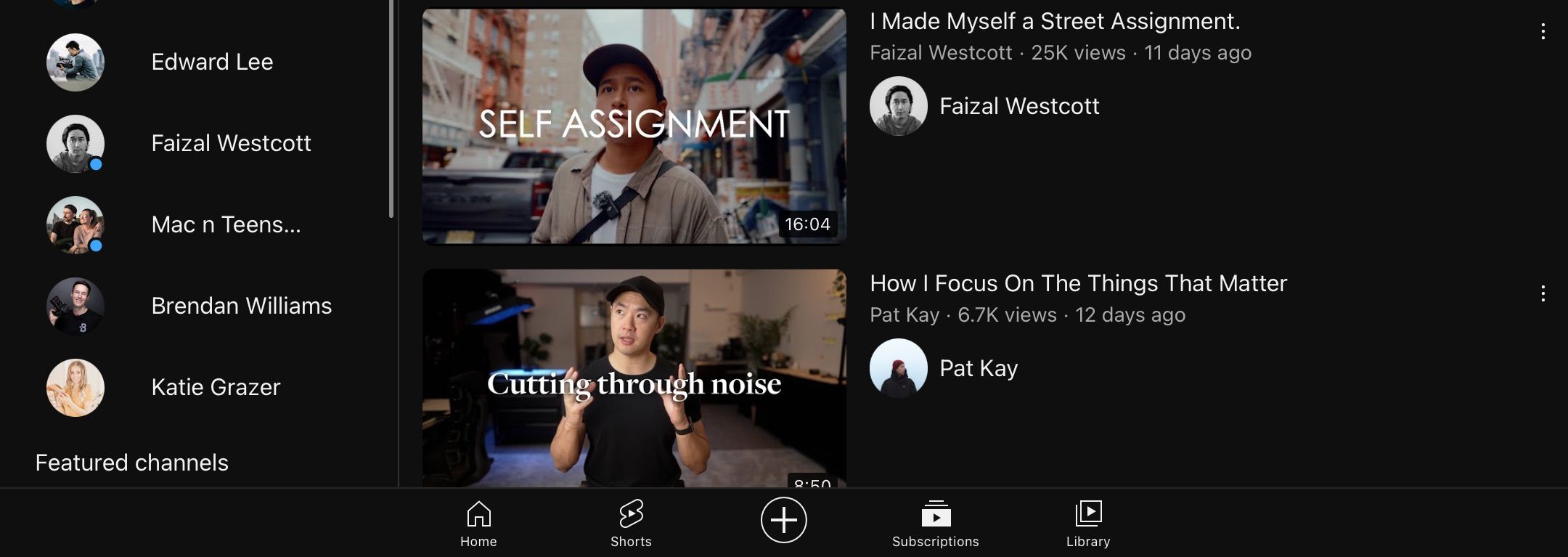
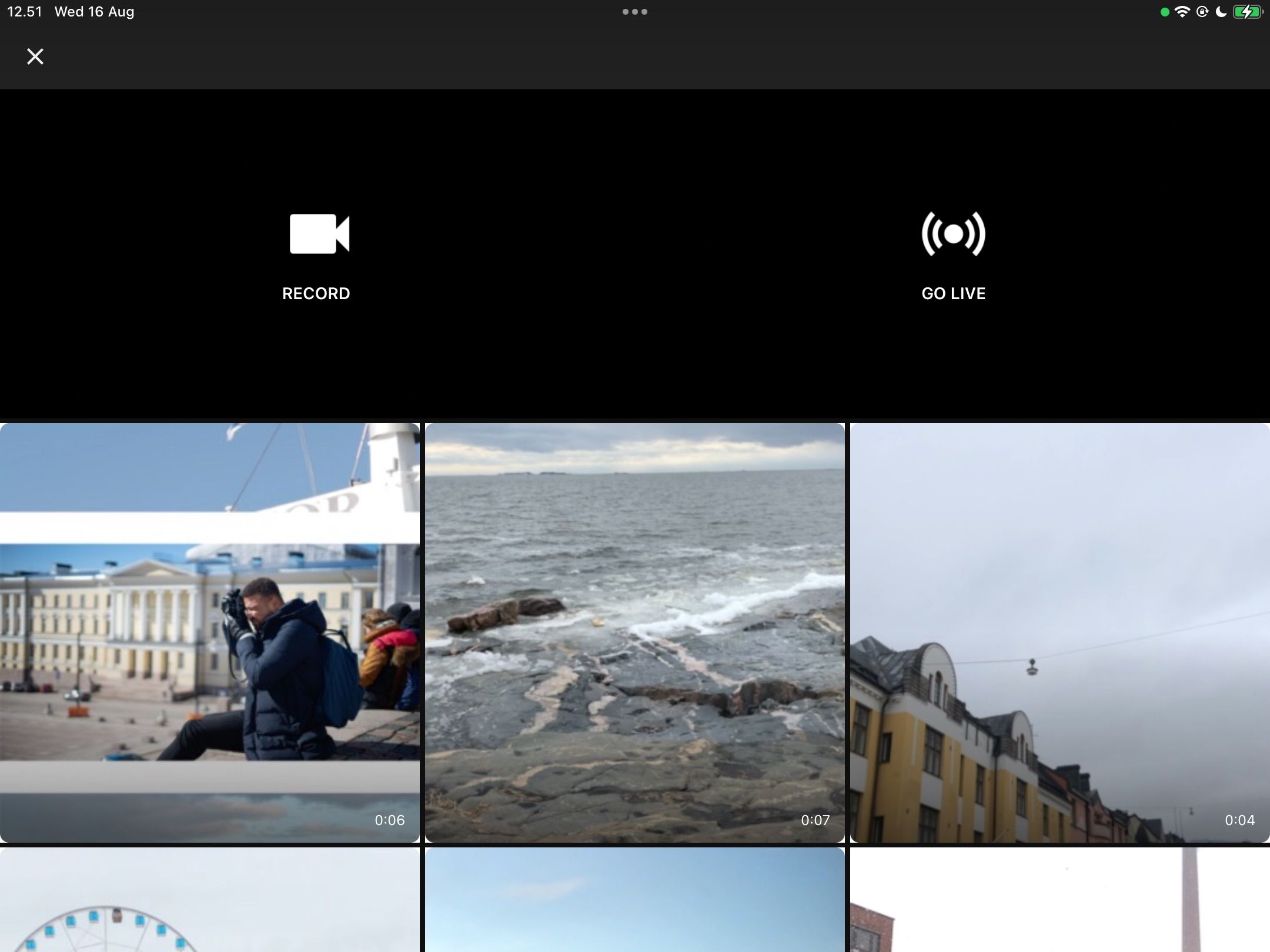

YouTube-videó feltöltésének befejezése mobileszközről
A fenti lépések elvégzése után néhány további testreszabással befejezheti a feltöltési folyamatot. Az alábbiakban megtalálhatja az összes többi információt, amelyre szüksége van ahhoz, hogy videóját okostelefonról vagy táblagépről töltse fel a YouTube-ra.
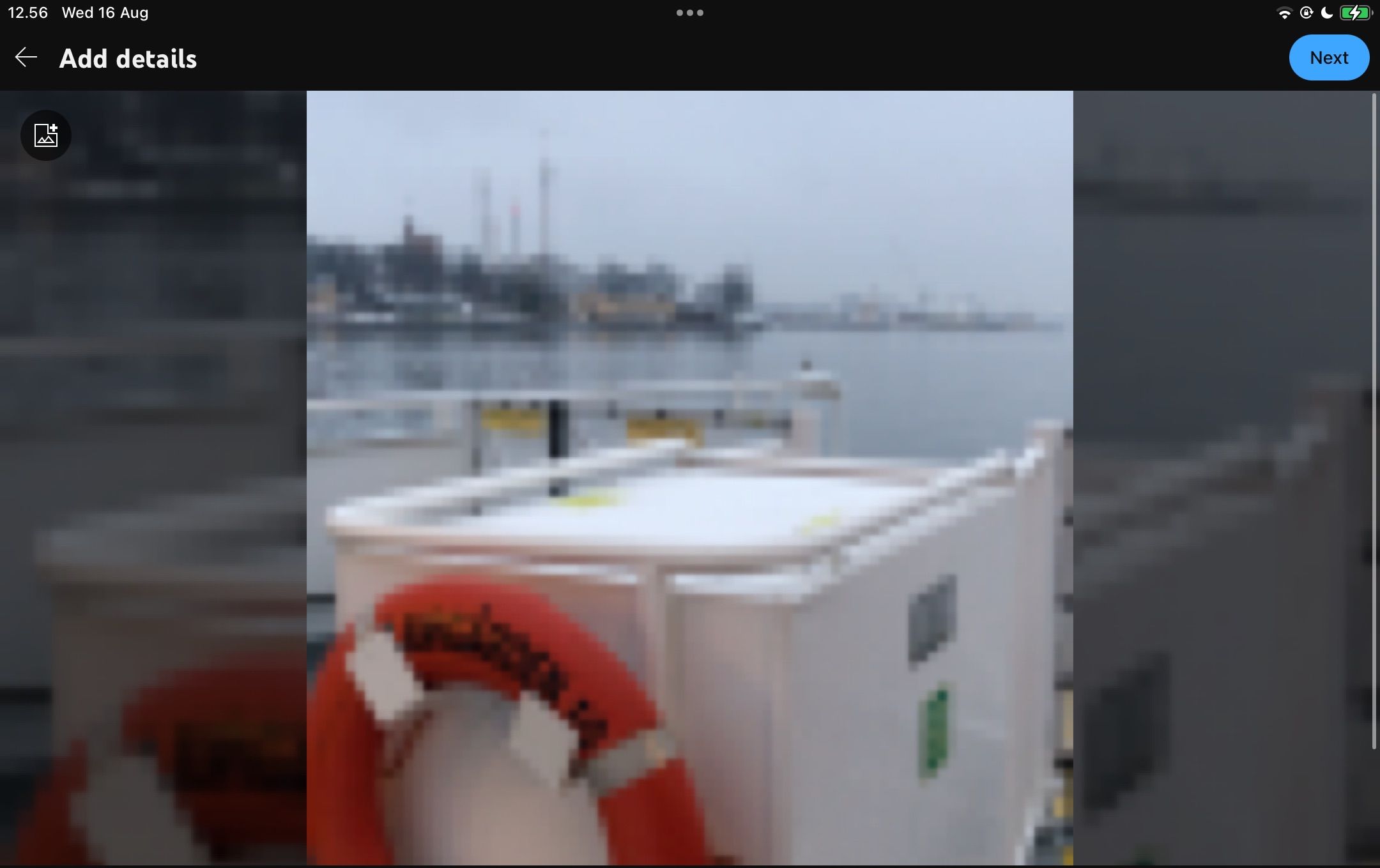
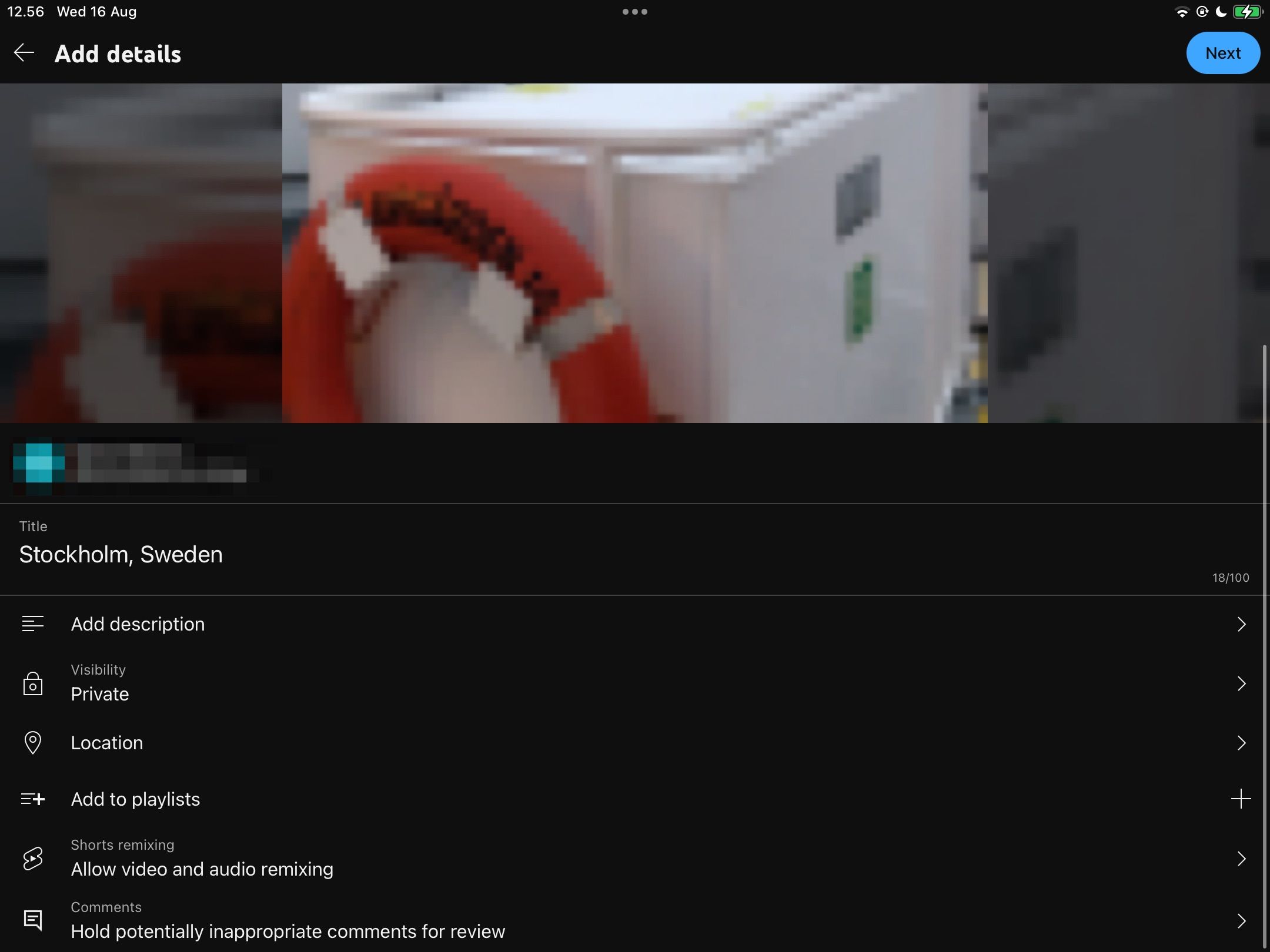
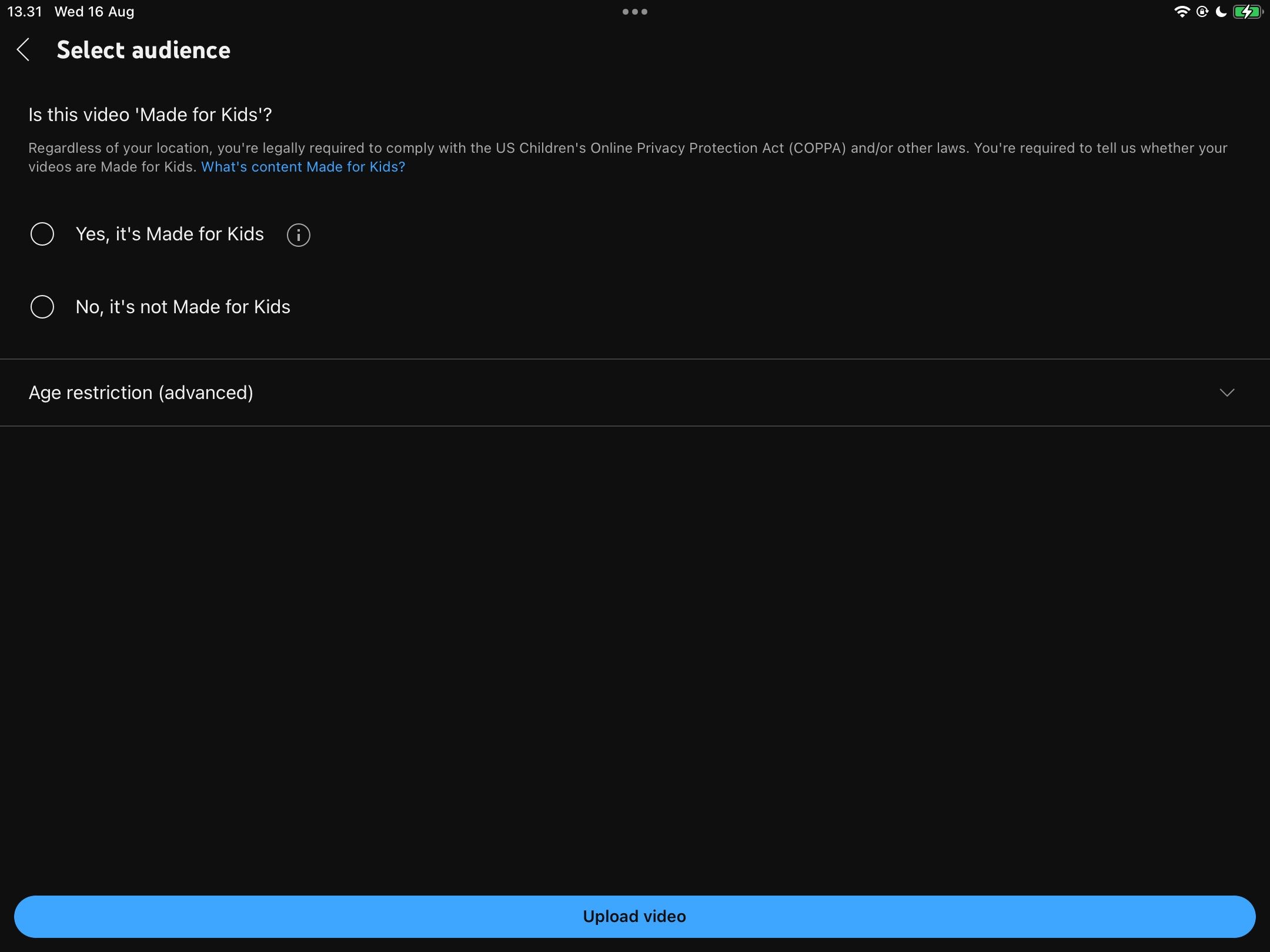
Hogyan tölts fel YouTube-videót a játékkonzolodról
Amellett, hogy okostelefonról vagy táblagépről tölt fel YouTube-videókat, megoszthat felvételeket a játékkonzoljáról. Ez különösen akkor hasznos, ha feltörekvő videojáték YouTube-felhasználó vagy streamer.
Ha PlayStation 5-ről szeretne feltölteni a YouTube-ra, kövesse az alábbi videóban található utasításokat:
Xbox Series X/S esetén inkább kövesse az alábbi lépéseket:
A játékkonzolod rögzíti a felvételeket, és amíg csatlakozol az internethez, feltöltheted a YouTube-ra.
YouTube Shorts feltöltése
Ha komolyan szeretnéd bővíteni YouTube-csatornád, érdemes lehet YouTube Shorts feltöltését is megfontolni. Ezek a rövid formátumú videók akár 60 másodpercesek is lehetnek, és a feltöltés folyamata egyszerű.
Ugyanazokat a kezdeti feltöltési beállításokat kell használnod, amelyeket korábban választott eszközödnél említettél. Ha a videód 60 másodperc vagy rövidebb, a rendszer automatikusan rövidfilmként tölti fel – mindaddig, amíg négyzet vagy függőleges. A cím mellé beírhatja a #shorts szót is, de ez nem szükséges.
A YouTube Shorts közzététele előtt gondold át a YouTube Shorts csatornádra való feltöltésének előnyeit és hátrányait.
Számos módja van videók feltöltésének a YouTube-ra
Akár okostelefonját, akár számítógépét, akár táblagépét használja, egyszerűen tölthet fel videót a YouTube-ra. A játékkonzolt is használhatja, ha játékspecifikus tartalmat szeretne rögzíteni.
A rövidfilmek feltöltése szintén egyszerű, és annyiszor fordulhat vissza ehhez az útmutatóhoz, ahányszor szükségesnek érzi. Néhány feltöltés után gyorsan képet kapsz arról, hogyan működik minden.